Jak vyčistit notebook od nepotřebných programů?

Operační systémy mají tendenci se ucpávat, což vede k celé řadě havárií, zpoždění a brzd. Hromadění nepotřebných dočasných souborů, irelevantní programy a protokoly v registru výrazně zpomaluje provoz operačního systému. Tyto problémy se týkají zejména notebooků, na kterých jsou nainstalovány desítky přenosných aplikací. Všechno by vypadalo velmi smutně, kdyby nebylo možné urychlit práci a vyčistit systém od této informační „špíny“. Jak vyčistit notebook od nepotřebných programů? Tato otázka má několik odpovědí, protože existuje mnoho způsobů řešení problémů.
na obsah ↑Čištění operačního systému
Čištění netbooku - co je důležité vědět! Nejdůležitější věcí v tomto postupu je intenzita jeho provádění. Uživatelé, kteří to nikdy neučinili, začínají mít potíže s prací s přenosným počítačem a chtějí zrychlit přehrávání. Někteří začínají falešně hádat o kvalitě počítačových komponent a hledají nový notebook nebo jen přeinstalovávají Windows.
Důležité! Poslední z „zbytečných“ technik pomůže dosáhnout požadovaného výsledku, ale je v tom nějaký smysl, protože při přeinstalování operačního systému dojde ke ztrátě veškerých dat z pevného disku?
Existují méně kritické metody, které poskytují vynikající příležitost vrátit zařízení do původního výkonu.
Udělejme jasný sled „čištění“:
- Můžete začít z plochy. Jednoduše smažte všechny nepotřebné soubory a zástupce odstraněných programů pravým tlačítkem myši.
- Zkontrolujte všechny dokumenty a věnujte pozornost všem stažením z Internetu. Uživatel si často stahuje filmy a televizní pořady a po sledování je neodstraní, takže soubory zůstanou na pevném disku mrtvé.
- Přejděte do nabídky „Start“, přejděte do okna „Ovládací panely“ a poté do „Odstranit nepotřebné programy a soubory“. Zobrazí se seznam všech nainstalovaných programů. Stačí se zbavit nepotřebného softwaru jediným kliknutím.
- K dispozici je také čištění pevného disku z dočasných souborů. Tomuto problému věnujeme trochu později.
- Existuje také registr, který také musí být pravidelně čištěn. Existuje celá řada softwaru (software), který vám pomůže snadno zvládnout čištění registru.
- A nezapomeňte na funkci automatického spuštění. Její seznam může obsahovat mnoho zbytečných aplikací, které zpomalují rychlost vašeho notebooku.
Důležité! Pro začínající uživatele je nástroj s názvem „Unlocker“ perfektní. Automaticky pozastaví procesy, se kterými je soubor zaneprázdněn. Pomocí tohoto programu můžete vyčistit operační systém bez zásahu uživatele.
Jak čistit notebook úplně? K dosažení cíle musíte projít několika fázemi.
na obsah ↑Odinstalujte software
Ujistěte se, že váš notebook není ucpaný softwarem, který nebyl dlouho používán.
Důležité! Dokonce i po odstranění programu často zůstanou „stopy“ jeho práce. Čím více takových informací se hromadí, tím pomaleji bude zařízení fungovat.
Software můžete odinstalovat následujícími způsoby:
- Standardně. Například funkce „Odinstalovat program“, kterou najdete na ovládacím panelu operačního systému Windows.
- Použití souboru pro odstranění z kořenové složky.Tyto soubory se nejčastěji nazývají „Uninstall.exe“.
- Můžete si také stáhnout a nainstalovat bezplatný nástroj Revo Uninstaller.
Jak vyčistit notebook od nepotřebných programů pomocí takového nástroje? Poznejme ji lépe.
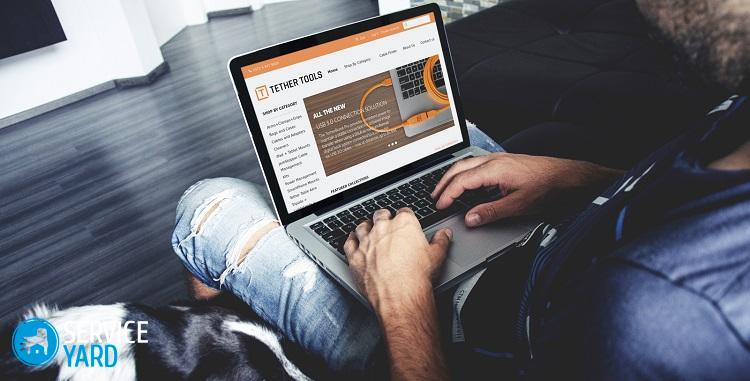
Odinstalační program Revo
Tato možnost je velmi výhodná, protože odinstalace zničí aplikaci úplně. Vymaže také záznamy o odebraném softwaru ze systémového registru a my jsme již řekli, jak stopy programů nepříznivě ovlivňují systém.
Pojďme k samotné proceduře odstranění:
- Spusťte program Revo Uninstaller a vyberte aplikaci, kterou chcete ze systému odebrat.
- Klikněte na „Odstranit“ a počkejte na dokončení přípravy.
- Zůstane pouze potvrzení vašich akcí a rozloučení se vzdáleným programem.
Po tomto postupu může obslužný program navrhnout vyčištění operačního systému (operačního systému) z jiných informačních odpadků. Stačí jen vybrat režim a stisknout tlačítko „Scan“, které se snadno najde v softwarovém rozhraní. Revo Uninstaller vám ukáže všechny soubory a složky, které zůstanou. Musíte je vybrat a vybrat „Odstranit“.
Důležité! Pokud se chcete zbavit starých položek registru, vyberte „režim pokročilého skenování“.
Toto je pouze část celkového stripování. Přišli jsme na to, jak vyčistit notebook od nepotřebných programů, a nyní se musíme vypořádat s dočasnými soubory, které se poměrně rychle hromadí na systémovém disku.
na obsah ↑Zničte dočasné soubory
Jejich paměť se velmi rychle zanáší, takže se jich musíte pravidelně pravidelně zbavovat. Cíle můžete dosáhnout pomocí vestavěných nástrojů systému Windows nebo softwaru třetích stran. Měli bychom zvážit obě metody.
Nástroje OS
Tato metoda nevyžaduje instalaci obslužných programů z Internetu. Je třeba provést následující kroky:
- Klikněte na štítek „Tento počítač“ a klikněte pravým tlačítkem na jednotku, kterou chcete vyčistit. Musíte se dostat do vlastností tohoto disku.
- Nyní přejděte na kartu „Obecné“ a klikněte na Vyčištění disku. Nástroj nezávisle vyhodnotí množství paměti, které lze uvolnit.
- Procházejte soubory, které systém vyčistí, a stiskněte klávesu „OK“.
Čistič
Ccleaner, který si můžete zdarma stáhnout z internetu z oficiálních webových stránek vývojáře, se s tímto úkolem také dobře vyrovná. Spusťte program a proveďte následující:
- Počkejte, až se nástroj spustí, a přejděte na kartu „Čištění“.
- Nakonfigurujte nastavení čištění systému Windows a třetích stran. Stačí zkontrolovat nebo zrušit zaškrtnutí, kamkoli budete chtít.
- Stiskněte klávesu „Analýza“ a počkejte, až bude kontrola OS dokončena.
- Podívejte se na shrnutí, které vám poskytne společnost Ccleaner, a klikněte na tlačítko Vymazat.
Důležité! Před provedením všech manipulací je třeba se podívat na koš. Může obsahovat soubory, které stále potřebujete.
Ccleaner odvádí skvělou práci při mazání systémových souborů:
- Otevřete nástroj v nástroji nazvaném „Vyčištění disku“.
- Počkejte, až se vygeneruje seznam se soubory, a klikněte na „Vymazat systémové soubory“.
- Uvidíte se před vámi další seznam dat, která lze vyčistit. Budou existovat staré aktualizace a další zbytečné věci. Pro provedení čištění klikněte na „OK“.
Vymazáme registr
I zde se hromadí zbytečné informace - četné záznamy o těch programech, které byly dávno odstraněny. Pravděpodobně jste dosud nepoužívali Revo Uninstaller nebo Ccleaner, takže je třeba provést čištění registru.
Důležité! V žádném případě neodstraňujte „ruční“, protože riskujete smazání něčeho, co potřebujete, a to povede k nesprávnému fungování OS.
Ccleaner, o kterém jsme právě mluvili, vám tento úkol dovedně poradí:
- Zapněte obslužný program a přejděte na kartu „Registr“. Dále klikněte na „Poradce při potížích“ a počkejte, až se provede analýza systému Windows.
- Klikněte na tlačítko „Opravit“. Otevře se nabídka nabízející zálohování. Souhlasit či ne, je jen na vás.
- Klikněte znovu na „Opravit“ a všechny systémové problémy budou vyřešeny během několika sekund.
Důležité! Noví uživatelé, kteří to poprvé dělali, si okamžitě všimli zvýšení výkonu počítače.
Jak zcela vyčistit notebook a zvýšit rychlost práce? Pouze poslední krok k dosažení našeho cíle zbývá.

Automatické spuštění
Za rychlost notebooku je zodpovědný a seznam spuštění. Ty programy, které běží na pozadí, se tam dostanou. Jejich počet přímo úměrný systémovým brzdám.
Nepotřebujeme práci absolutně všech programů ze seznamu, takže děláme následující:
- Na klávesnici klikněte na Win a R. Do zobrazeného pole zadejte „msconfig“.
- Přejděte na spuštění a zrušte zaškrtnutí aplikací, které vůbec nepotřebujete. Ponechejte pouze antivirový program a aplikace, bez kterých nebude pracovní plocha fungovat.
Stock záběry
Jak vidíte, není nic složitého na to, abyste se vypořádali se špatným výkonem počítačového systému sami. Doufáme, že jste využili možností, které jsme navrhli, a už jste ocenili, jak inteligentně může váš notebook pracovat i při velkém množství skutečně potřebných programů a souborů.
- Jak zvolit vysavač s ohledem na vlastnosti domu a nátěry?
- Co hledat při výběru dodávky vody
- Jak rychle vytvořit pohodlí doma - tipy pro ženy v domácnosti
- Jak si vybrat perfektní TV - užitečné tipy
- Co hledat při výběru žaluzií
- Co by měla být běžecká obuv?
- Jaké užitečné věci si můžete koupit v železářství
- Iphone 11 pro max recenzi
- Než iPhone je lepší než chytré telefony Android




